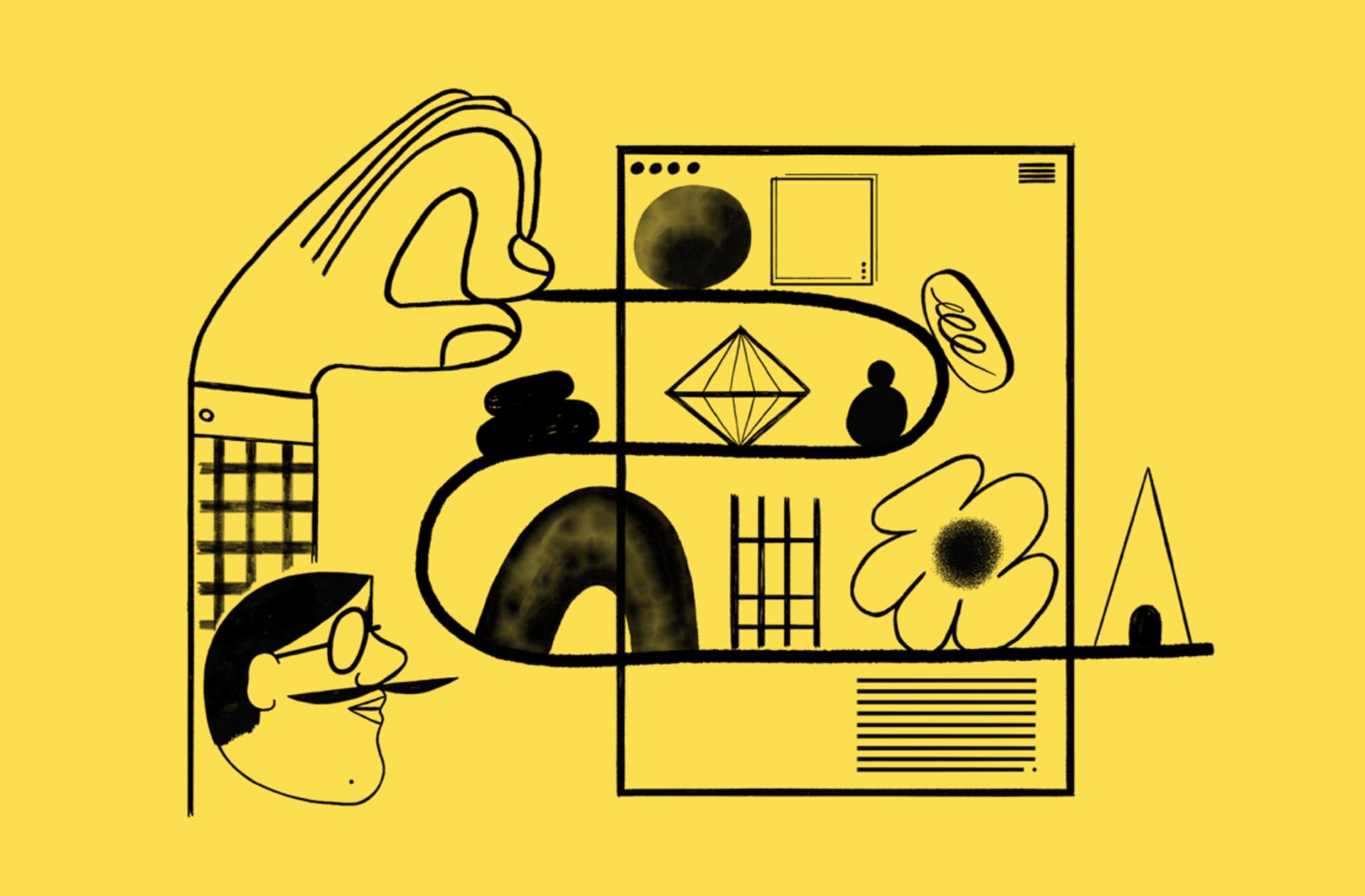Nous le répétons souvent : communication et crowdfunding sont indissociables. Mais bien communiquer ne se résume pas forcément à une présence efficace sur les réseaux sociaux. Il faut également informer votre public par mail grâce aux newsletters.
Avant de vous expliquer comment créer une newsletter dans le cadre de votre campagne de crowdfunding, il est important de distinguer ce procédé de celui de l’emailing. La newsletter est considérée comme une méthode informative : il s’agit d’entretenir une relation avec votre cible sans but purement commercial. Par le biais de la newsletter, vous donnez simplement des informations sur l’actualité de votre secteur ou de votre projet. De son côté, l’emailing répond à une visée marketing : il est souvent utilisé en masse dans une optique publicitaire et commerciale.
Tout le monde suit ? Très bien ! Découvrons maintenant comment créer une newsletter et l’envoyer à votre audience, qu’il s’agisse de personnes ayant déjà participé à votre campagne de crowdfunding ou de potentiels donateurs. Dans ce tutoriel, nous utiliserons la solution MailChimp, réputée pour être facile à prendre en main et gratuite jusqu’à un certain seuil.
1. S’inscrire sur MailChimp
Si vous n’avez pas encore de compte sur MailChimp, le moment est venu de vous inscrire. Pour cela, cliquez ici et choisissez « Sign Up Free ». Oui, la plateforme est en anglais… mais nous sommes là pour vous guider !
Une fois que vous avez choisi votre adresse mail, votre nom d’utilisateur et votre mot de passe, les choses sérieuses peuvent enfin commencer. Connectez-vous (ou restez connecté) et passez à la deuxième étape.
2. Les fonctionnalités
Pour maîtriser MailChimp, il est important de comprendre les différentes fonctionnalités avant d’aller plus loin. Dans le menu, 4 possibilités s’offrent à vous :
- Campaigns : cet onglet va vous permettre de créer et envoyer votre campagne
- Templates : le template est le modèle de newsletter que vous allez pouvoir créer et designer à votre guise
- Lists : l’onglet qui regroupe vos listes d’envoi (autrement dit, les listes contenant les coordonnées de vos contacts, cibles ou prospects)
- Reports : cet onglet permet d’obtenir des rapports détaillés sur l’efficacité de vos newsletters (nombre d’ouvertures, nombre de clics, heures)
3. Créer sa campagne
Pour créer et envoyer votre newsletter, cliquez sur l’onglet Campaigns. Si vous utilisez MailChimp pour la première fois, la plateforme va vous présenter l’interface sous forme de tutoriel. Choisissez alors « Create Campaign » puis « Create an email ». Donnez un nom à votre campagne et confirmez.
Vous êtes désormais dans l’interface de campagne. En bas de cette interface, vous pouvez apercevoir les différentes étapes qui s’offrent à vous :
- Recipients : lorsque vous aurez une ou plusieurs listes de contacts, c’est ici que vous choisirez laquelle recevra votre newsletter
- Setup : cette étape permet de définir les détails d’envoi de votre campagne
- Template : dans cet onglet, vous choisissez (ou créez) le modèle de newsletter que vous souhaitez utiliser pour cette campagne
- Design : comme son nom l’indique, cet onglet est celui de la création et du design de votre newsletter (à partir du template défini en amont)
- Confirm : ultime étape de confirmation avant d’envoyer votre newsletter
Dans un premier temps, vous atterrissez sur l’onglet Recipients. Or, si vous débutez tout juste sur MailChimp, vous n’avez enregistré aucune liste d’envoi sur votre compte. Cliquez simplement sur le bouton Next (en bas à droite) pour passer à l’étape Setup.
L’image que vous voyez ici correspond à l’étape Setup au cours de laquelle vous allez pouvoir définir les différents éléments d’envoi de votre campagne. Vous devrez choisir :
- le nom de votre campagne (visible uniquement par vous et vos collaborateurs)
- le sujet de votre mail (on conseille généralement un titre accrocheur)
- le petit texte qui apparaîtra après votre sujet (et qui est souvent coupé par manque de place)
- le nom d’expéditeur (de préférence le nom de votre entreprise)
- l’adresse mail servant à l’envoi
Pour le reste, nous vous conseillons de ne pas modifier les cases cochées et décochées. Cependant, assurez-vous que les cases « Track opens » et « Track clicks » soient toujours cochées : elles permettent de mesurer l’efficacité de votre newsletter.
4. Le design de votre newsletter
Si l’étape Recipients peut être reportée en attendant que vous génériez une liste de contacts sur MailChimp et que l’étape Setup est plutôt rapide à passer, les étapes Template et Design sont celles qui vont définir le visage de votre newsletter. Vous l’avez compris : il s’agit des étapes de création !
Pour autant, MailChimp est un outil tellement simple d’utilisation qu’il n’est pas nécessaire d’être graphiste professionnel pour créer de belles newsletters. Mais penchons-nous d’abord sur les possibilités de l’étape Template.
Comme vous pouvez le constater sur votre écran, plusieurs choix s’offrent à vous :
- Layouts : il vous est proposé des esquisses de modèles qui pourraient correspondre à l’objectif de votre newsletter (vendre des produits, faire une annonce ou encore raconter une histoire)
- Themes : des thèmes pré-établis en amont (gardez en tête que n’importe quel template est modifiable)
- Saved templates : si vous souhaitez réutiliser un template déjà existant sur votre compte (choix courant dans la mesure où les entreprises gardent la même charte graphique pour leurs newsletters)
- Campaigns : pour choisir un template utilisé au cours d’une campagne précédente
- Code your own : la méthode old school pour les as du code (évidemment déconseillé si vous n’êtes pas développeur web)
Si vous avez bien suivi, vous avez certainement compris que vous devrez choisir l’une des deux premières solutions dans la mesure où vous faites vos premiers pas sur MailChimp et que vous n’avez pas encore créé de templates ou de campagnes.
En tant que néophyte, restez tout simplement sur « Layouts » et choisissez le modèle qui vous semble le plus adapté. Pour ce tutoriel, nous avons choisi la solution « Make an Announcement ».
Le modèle choisi est en fait une esquisse que vous pourrez modifier à votre guise. Ce modèle apparaît sur la gauche de votre écran. En plaçant le curseur sur les différents éléments, vous pouvez apercevoir un encadré qui s’affiche à chaque fois. Celui-ci vous permet de :
- déplacer l’élément (grâce aux petits points en haut à gauche de l’encadré)
- modifier l’élément (édition de l’image, du texte ou de la structure)
- dupliquer l’élément
- supprimer l’élément
Cette fonction est donc utilisable pour les éléments déjà existants. Mais comment ajouter des éléments à votre newsletter ? C’est très simple : tout se passe sur la partie droite de votre écran où vous pouvez apercevoir toutes les possibilités de création. Du texte à l’image en passant par le bouton cliquable ou la vidéo, vous pouvez vous faire plaisir et agrémenter votre newsletter des contenus qui vous semblent pertinents. Dans la mesure du raisonnable et du lisible, bien entendu…
Pour ajouter un texte, cliquez simplement sur « Text » en gardant la touche enfoncée et allez déposer l’élément sur la gauche, à l’endroit que vous souhaitez. Éditez ensuite votre texte en cliquant sur l’élément et en rédigeant ce que vous voulez sur la droite. Pour chaque modification, n’oubliez pas de cliquer sur le bouton gris « Save & Close » pour valider et enchaîner sur l’élément suivant.
Vous constaterez vite que les possibilités sont multiples. Styliser un texte, modifier les espaces entre les éléments, mettre un lien cliquable sur une image, modifier les couleurs des boutons… Bref, la plateforme MailChimp vous permettra d’expérimenter de nombreuses choses afin de créer une newsletter attirante et agréable.
Si vous n’êtes pas vraiment habitué à cet exercice, n’hésitez pas à nous contacter afin que notre équipe de communication vous aiguille.
5. Validation de la newsletter
Lorsque votre newsletter est prête, passez à la dernière étape en cliquant sur « Next ». Vous arrivez sur l’interface de confirmation où MailChimp résume les éléments de votre campagne. Pour valider et envoyer votre newsletter, cliquez sur « Send » et laissez le petit chimpanzé faire le reste.
Bravo, vous avez envoyé votre newsletter ! Une étape non négligeable dans le cadre d’une campagne de crowdfunding puisque le mail reste un élément fondamental dans le domaine du webmarketing. Avec vos réseaux sociaux et votre site web, il constitue la pierre angulaire de votre stratégie de communication pour mener votre projet de financement participatif à son terme.
À lire : Le rôle des réseaux sociaux dans une campagne de crowdfunding